Autocad实用小知识.docx
《Autocad实用小知识.docx》由会员分享,可在线阅读,更多相关《Autocad实用小知识.docx(9页珍藏版)》请在冰豆网上搜索。
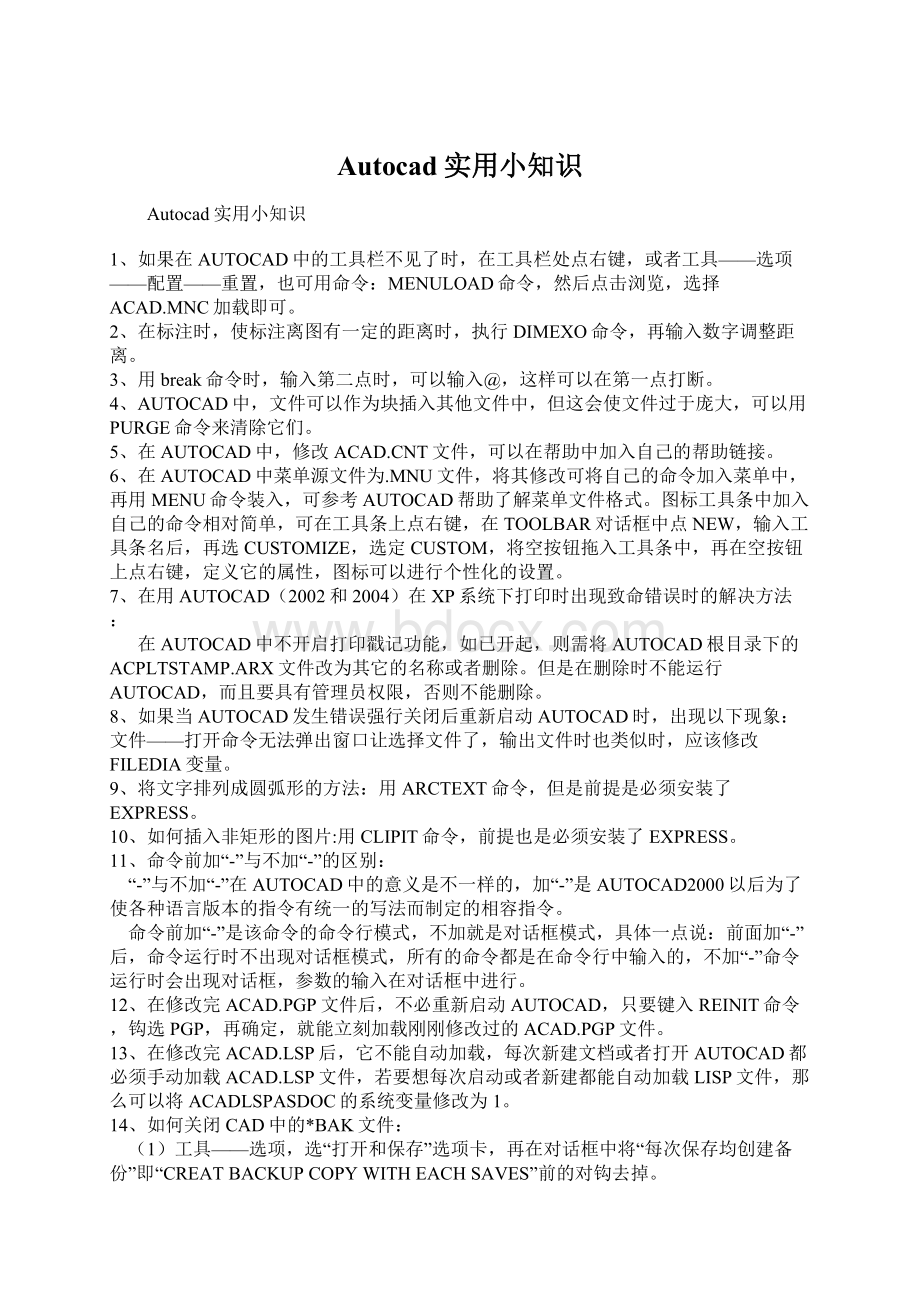
Autocad实用小知识
Autocad实用小知识
1、如果在AUTOCAD中的工具栏不见了时,在工具栏处点右键,或者工具——选项——配置——重置,也可用命令:
MENULOAD命令,然后点击浏览,选择ACAD.MNC加载即可。
2、在标注时,使标注离图有一定的距离时,执行DIMEXO命令,再输入数字调整距离。
3、用break命令时,输入第二点时,可以输入@,这样可以在第一点打断。
4、AUTOCAD中,文件可以作为块插入其他文件中,但这会使文件过于庞大,可以用PURGE命令来清除它们。
5、在AUTOCAD中,修改ACAD.CNT文件,可以在帮助中加入自己的帮助链接。
6、在AUTOCAD中菜单源文件为.MNU文件,将其修改可将自己的命令加入菜单中,再用MENU命令装入,可参考AUTOCAD帮助了解菜单文件格式。
图标工具条中加入自己的命令相对简单,可在工具条上点右键,在TOOLBAR对话框中点NEW,输入工具条名后,再选CUSTOMIZE,选定CUSTOM,将空按钮拖入工具条中,再在空按钮上点右键,定义它的属性,图标可以进行个性化的设置。
7、在用AUTOCAD(2002和2004)在XP系统下打印时出现致命错误时的解决方法:
在AUTOCAD中不开启打印戳记功能,如已开起,则需将AUTOCAD根目录下的ACPLTSTAMP.ARX文件改为其它的名称或者删除。
但是在删除时不能运行AUTOCAD,而且要具有管理员权限,否则不能删除。
8、如果当AUTOCAD发生错误强行关闭后重新启动AUTOCAD时,出现以下现象:
文件——打开命令无法弹出窗口让选择文件了,输出文件时也类似时,应该修改FILEDIA变量。
9、将文字排列成圆弧形的方法:
用ARCTEXT命令,但是前提是必须安装了EXPRESS。
10、如何插入非矩形的图片:
用CLIPIT命令,前提也是必须安装了EXPRESS。
11、命令前加“-”与不加“-”的区别:
“-”与不加“-”在AUTOCAD中的意义是不一样的,加“-”是AUTOCAD2000以后为了使各种语言版本的指令有统一的写法而制定的相容指令。
命令前加“-”是该命令的命令行模式,不加就是对话框模式,具体一点说:
前面加“-”后,命令运行时不出现对话框模式,所有的命令都是在命令行中输入的,不加“-”命令运行时会出现对话框,参数的输入在对话框中进行。
12、在修改完ACAD.PGP文件后,不必重新启动AUTOCAD,只要键入REINIT命令,钩选PGP,再确定,就能立刻加载刚刚修改过的ACAD.PGP文件。
13、在修改完ACAD.LSP后,它不能自动加载,每次新建文档或者打开AUTOCAD都必须手动加载ACAD.LSP文件,若要想每次启动或者新建都能自动加载LISP文件,那么可以将ACADLSPASDOC的系统变量修改为1。
14、如何关闭CAD中的*BAK文件:
(1)工具——选项,选“打开和保存”选项卡,再在对话框中将“每次保存均创建备份”即“CREATBACKUPCOPYWITHEACHSAVES”前的对钩去掉。
(2)也可以用命令ISAVEBAK,将ISAVEBAK的系统变量修改为0,系统变量为1时,每次保存都会创建“*BAK”备份文件。
15、从备份文件中恢复图形:
首先要在工具——文件夹选项——显示文件扩展名,然后找到备份文件将其重命名为“.DWG”格式,最后用打开其他CAD文件的方法将其打开即可。
16、在快速选择时,可以用FI命令来设置快速选择的类型样式,并用命令FI来筛选所需对象。
17、如果在一个图里,图层1的内容被图层2的内容给遮住了,用TOOL——DISPLAYORDER——BRINGTOFRONT即可将遮住的内容显示出来。
18、如将图中所有的STANDADN样式的标注文字改为SIMPLEX样式,可在ACAD.LSP中加一句:
(vl-cmdf".style""standadn""simplex.shx")
19、在AUTOCAD中插入EXCEL的方法:
复制EXCEL中的内容,然后在CAD中利用EDIT——PASTESPECIAL的第三个选项“AUTOCADENTITIES”(选择性粘贴),然后一路空格即可。
当然还要选择缩放比例,最后炸开。
20、在标注文字时,标注上下标的方法:
(1)上标:
编辑文字时,输入2^,然后选中2^,点a/b按键,即可。
(2)下标:
编辑文字时,输入^2,然后选中^2,点a/b按键,即可。
(3)上下标:
编辑文字时,输入2^2,然后选中2^2,点a/b按键,即可。
21、将文字对齐方式修改而不改变文字的位置的方法:
MODIFY——OBJECT——TEXT——JUSTIFY,改变对齐方式,文字的位置不会改变。
22、AUTOCAD中绘图区左下方显示坐标的框,有时变为灰色,当鼠标在绘图区移动时,显示的坐标没有变化,这时需按F6键或者将COORDS的系统变量修改为1或者2。
系统变量为0时,是指用定点设备指定点时更新坐标显示。
系统变量为1时,是指不断更新坐标显示。
系统变量为2时,是指不断更新坐标显示,当需要距离和角度时,显示到上一点的距离和角度。
23、当绘图时没有虚线框显示,比如画一个矩形,取一点后,拖动鼠标时没有矩形虚框跟着变化,这时需修改DRAGMODE的系统变量,推荐修改为AUTO。
系统变量为ON时,再选定要拖动的对象后,仅当在命令行中输入DRAG后才在拖动时显示对象的轮廓。
系统变量为OFF时,在拖动时不显示对象的轮廓。
系统变量位AUTO时,在拖动时总是显示对象的轮廓。
24、当选取对象时,拖动鼠标产生的虚框变为实线框且选取后留下两个交叉的点时,将BLIPMODE的系统变量修改为OFF即可。
25、如果命令中的对话框变为命令提示行,那么将CMDDIA的系统变量修改为1。
系统变量为0时,为命令行;
系统变量为1时,为对话框。
26、用AutoCAD打开一张旧图,有时会遇到异常错误而中断退出,这时首先使用前面所介绍的方法,如果问题仍然存在,则可以新建一个图形文件,而把旧图用图块形式插入,也许可以解决问题。
27、在AutoCAD中有时尺寸箭头及Trace画的轨迹线变为空心,用TRIMMODE命令,在提示行下输新值1可将其重新变为实心。
28、在作完零件图进行组装时,可将零件图块插入后炸开,再用group成组后组装,这时用ddselect命令控制组选取处于何种状态,取消组选取时可将组内成员删除、剪切、修改,要移动零件时再打开组状态。
29、AutoCAD中提供了大量的命令缩写,下面提供了CAD(R14)中的单字符缩写:
A:
ARC;B:
Bmake;C:
Circle;D:
ddim;E:
erase;F:
fillet;G:
group;H:
bhatch;I:
ddinsert;L:
line;
M:
move; O:
offset;P:
pan;R:
redraw;S:
stretch;T:
mtext;U:
undo;V:
ddview;W:
Wblock;X:
explode;Z:
zoom。
30、autocad2004新增了为图形设置密码的功能,具体的设置方法如下:
(1)执行保存命令后,在弹出的savedrawingas(图形另存为)对话框中,选择对话框右上方tools(工具)下拉菜单中的securityoptions(安全选项),autocad会弹出securityoptions(安全选项)对话框,
(2)单击password(口令)选项卡,在passwordorphrasetoopenthisdrowing(用于打开此图形的口令或短语)文本框中输入密码。
此外,利用digitalsinnature(数字签名)选项卡还可以设置数字签名。
31、透明命令,在论坛的很多地方可以看到这个词,所谓透明命令即在运行其他命令的过程中在命令行输入并执行该命令。
透明命令多为修改图形设置的命令,或是打开绘图辅助工具的命令,例如:
snap、grid或zoom等。
以透明方式使用命令,应在输入命令之前输入单引号“'”。
命令行中,透明命令的提示前有一个双折号“〉〉”。
执行完成透明命令后将继续执行原命令。
但是,在一个命令在透明使用的过程中,不可以再使用其他的透明命令,也就是说透明命令不可以嵌套使用。
32、设置图形单位,命令为units,菜单命令为format(格式)--units(单位),执行该命令后会弹出drawingunits(图形单位)对话框,在对话框中包含长度、角度、设计中心块的图形单位和输出样例4个区域,你可以进行相应的设置。
单击direction(方向)按钮会弹出directioncontrol(方向控制)对话框,此对话框中可以设定基准角度方向,默认0度为东的方向,
33、窗口的互换,在工作中,有时我们会同时打开几个图形文件,用鼠标单击窗口再找到所要打开的文件的方法比较麻烦,在cad中可以利用ctrl+f6或者ctrl+tab进行窗口的互换,但须注意,此时的输入法必须为英文输入法。
34、在cad中可以用ctrl+z取消上面的操作,用ctrl+y恢复,但是在2004之前只能恢复一步,而2004后可以多次恢复。
35、在cad中随层设置的线的颜色在快速选择中不能将其选择出来,如你设置的1层的颜色为绿色,在1层画一直线,颜色设置为随层,那么在快速选择时,你如果用颜色选择绿色,那么此直线并不能被选择。
36、在复制对象时,多重复制总是需要输入M,显得比较麻烦,你可以在acad.lsp文件中添加程序实现不必输入M,我的用法是:
(defunC:
CVV()
(setvar"cmdecho"0)
(setqcss(ssget))(command"copy"css"""m")
(setqcssnil)(setvar"cmdecho"1)
(prin1) )
即输入CVV回车,即可实现多重复制。
37、对圆进行打断操作时,AUTOCAD会沿逆时针方向将圆上从第一断点到第二断点之间的那段圆弧删除。
38、AUTOCAD2004允许用线、圆弧、圆、椭圆或椭圆弧、多段线、样条曲线、构造线、射线以及文字等对象作为剪切边。
剪切边可以同时作为被剪切边。
39、倒角距离是每个对象与倒角线相接或者与其他对象相交而进行修剪或者延伸的长度。
如果两个倒角距离都为0,则倒角操作将修剪或延伸这两个对象直至它们相交,但不能创建倒角线。
40、AUTOCAD允许为两条平行线加圆角,其结果是AUTOCAD自动将圆角半径设为两条平行线距离的一半。
41、设置为当前层的图层必须存在。
使用CLAYER命令设置当前层时,用户必须准确无误的输入图层名称,否则设置无效。
这种使用命令行来输入图层名称的方法一般只适合于熟练人员使用,建议初学者不要使用
新人请注意:
这个贴子的第36条大家可能会看不太懂
我补充一下
这里所写的是一个关于连续复制的LISP程序
如果制作呢
很简单
---
1.你在桌面上右键--新建一个记事本,然后把记事本TXT后缀改成为LSP
2.你把以下程序复制到你刚刚建立好的LSP程序里
(defunC:
CVV()
(setvar"cmdecho"0)
(setqcss(ssget))(command"copy"css"""m")
(setqcssnil)(setvar"cmdecho"1)
(prin1) )
稍加解释一下
(defunC:
CVV()这个选项就是你程序的命令
现在这个命令默认为CVV
你可以改成自己习惯的命令
但切记,不能和CAD其它的常用命令重复,否则会导致一个命令不可能
3.做好程序后,把这个文件保存到一个你知道的地方
然后打开CAD,在命令行输入加载命令(AP)
把刚刚座好的LSP程序加载进来
这回你试试输入CVV,看看是不是连续复制的命令
:
)简单的LSP程序做成了
问:
开始绘图要做哪些准备?
答:
磨刀不误砍柴工。
计算机绘图跟手工画图一样,也要做些必要的准备。
如设置图层、线型、标注样式、目标捕捉、单位格式、图形界限等。
很多重复性的工作则可以在模板图如ACAD.DWT中预先做好,开始新图拿来就能用。
问:
在AutoCAD中采用什么比例绘图好?
答:
最好使用1∶1比例画,输出比例可以随便调整。
画图比例和输出比例是两个概念,输出时使用“输出1单位=绘图500单位”就是按1/500比例输出,若“输出10单位=绘图1单位”就是放大10倍输出。
用1∶1比例画图好处很多。
第一、容易发现错误,由于按实际尺寸画图,很容易发现尺寸设置不合理的地方。
第二、标注尺寸非常方便,尺寸数字是多少,软件自己测量,万一画错了,一看尺寸数字就发现了(当然,软件也能够设置尺寸标注比例,但总得多费工夫)。
第三、在各个图之间复制局部图形或者使用块时,由于都是1∶1比例,调整块尺寸方便。
第四、由零件图拼成装配图或由装配图拆画零件图时非常方便。
第五、用不着进行烦琐的比例缩小和放大计算,提高工作效率,防止出现换算过程中可能出现的差错。
问:
图层有什么用处?
答:
合理利用图层,可以事半功倍。
一开始画图,就预先设置一些基本层。
每层有自己的专门用途,这样做的好处是:
只须画出一份图形文件,就可以组合出许多需要的图纸,需要修改时也可针对图层进行。
问:
命令别名是怎么回事?
答:
为便于输入命令,省得记忆英文全名,可以用命令别名(ALIAS)来代替命令。
如输入C就相当于输入了CIRCLE命令,L相当于LINE命令。
命令别名可以大大加快命令的输入速度,提高绘图效率。
老手一般都是左手敲命令,右手点鼠标。
命令别名在ACAD.PGP文件中设置,用任何文本编辑器均可编辑该文件。
AutoCAD提供了修改命令别名的工具ALIASEDIT,以对话框的方式交互编辑别名。
问:
绘图前,绘图界限(LIMITS)一定要设好吗?
答:
画新图最好按国标图幅设置图界。
图形界限好比图纸的幅面,画图时就在图界内,一目了然。
按图界绘的图打印很方便,还可实现自动成批出图。
当然,有人习惯在一个图形文件中绘制多张图,这样设置图界就没有太大的意义了。
问:
尺寸标注后,图形中有时出现一些小的白点,却无法删除,为什么?
答:
AutoCAD在标注尺寸时,自动生成一DEFPOINTS层,保存有关标注点的位置等信息,该层一般是冻结的。
由于某种原因,这些点有时会显示出来。
要删掉可先将DEFPOINTS层解冻后再删除。
但要注意,如果删除了与尺寸标注还有关联的点,将同时删除对应的尺寸标注。
问:
习惯了R12的全屏幕十字光标,可R14的光标很小,怎么办?
答:
可点击菜单Tools\preferences\pointdevice,将光标的百分比设为100%即可(默认5%)。
也可在命令行上直接修改CURSORSIZE系统变量。
问:
目标捕捉(OSNAP)有用吗?
答:
用处很大。
尤其绘制精度要求较高的机械图样时,目标捕捉是精确定点的最佳工具。
Autodesk公司对此也是非常重视,每次版本升级,目标捕捉的功能都有很大提高。
切忌用光标线直接定点,这样的点不可能很准确。
问:
为什么绘制的剖面线或尺寸标注线不是连续线型?
答:
AutoCAD绘制的剖面线、尺寸标注都可以具有线型属性。
如果当前的线型不是连续线型,那么绘制的剖面线和尺寸标注就不会是连续线。
问:
怎样用R12的“命令取消”键?
答:
R14默认的“命令取消”键是“ESC”键,如果你已经习惯了R12的“Ctrl+C”,可点击菜单Tools\preferences\compatibility\priorityforacceleratorkeys\AutoCADclassic,然后就可以用“Ctrl+C”取消命令了,同时“ESC”键仍然有效。
问:
怎样一次剪除多条线段?
答:
TRIM命令中提示选取要剪切的图形时,不支持常用的window和crossing选取方式。
当要剪切多条线段时,要选取多次才能完成。
这时可以使用fence选取方式。
当trim命令提示选择要剪除的图形时,输入“f”,然后在屏幕上画出一条虚线,回车,这时与该虚线相交的图形全部被剪切掉。
类似的,对于EXTEND命令,在selectobject:
提示时输入F,可一次延伸多个实体。
问:
为什么删除的线条又冒出来了?
答:
最大的可能是有几条线重合在一起了。
对于新手,这是很常见的问题。
另外,当一条中心线或虚线无论如何改变线型比例也还是象连续线(REGEN后),多半也是这个原因。
问:
如何快速变换图层?
答:
单击“ObjectPropertys(物体特性)”工具条上的“Makeobjects'layercurrent”按钮(工具条的最左边的按钮),然后在作图区选择要去的图层上的任一图形,当前层立刻变换到选取的图形所在层。
问:
如何处理手工绘制的图纸,特别是有很多过去手画的工程图样?
答:
把图纸扫描到计算机里或许是个办法。
但注意,AutoCAD处理的图形是矢量图,而扫描的图纸形成的是点阵图,两者性质上的不同使得虽然可以把扫描图纸生成的图形文件插入到AutoCAD中,但你只能观看而不能编辑。
也有一些矢量化的工具,可以把点阵图转换为矢量图,但限于技术水平,转换的效率和效果都不能使人满意。
笔者试用过多种这样的工具,结果令人失望。
(有处理那工夫,还不如重新画一遍)
问:
如何减少文件大小?
答:
在图形完稿后,执行清理(PURGE)命令,清理掉多余的数据,如无用的块、没有实体的图层,未用的线型、字体、尺寸样式等,可以有效减少文件大小。
一般彻底清理需要PURGE二到三次。
另外,缺省情况下,在R14中存盘是追加方式的,这样比较快一些。
如果需要释放磁盘空间,则必须设置ISAVEPERCENT系统变量为0,来关闭这种逐步保存特性,这样当第二次存盘时,文件尺寸就减少了。
问:
如何设置自动保存功能?
答:
将变量SAVETIME设成一个较小的值,如10(分钟)。
AutoCAD默认的保存时间为120分钟。
问:
如何将自动保存的图形复原?
答:
AutoCAD将自动保存的图形存放到AUTO.SV$或AUTO?
.SV$文件中,找到该文件将其改名为图形文件即可在AutoCAD中打开。
一般该文件存放在WINDOWS的临时目录,如C:
\WINDOWS\TEMP。
问:
误保存覆盖了原图时如何恢复数据?
答:
如果仅保存了一次,及时将后缀为BAK的同名文件改为后缀DWG,再在AutoCAD中打开就行了。
如果保存多次,原图就无法恢复。
问:
为什么提示出现在命令行而不是弹出Open或Export对话框?
答:
AutoCAD的系统变量FILEDIA用来控制文件列表对话框的显示,设置FILEDIA为1时将使这些对话框显示,如果FILEDIA被设为0,通过输入一个符号“~”来响应你所选择命令的第一个提问,你仍然可以获得一个对话框显示。
当然,从一个批处理命令或AutoLISP/ADSRX/ObjectARX应用程序中调用一个文件操作命令时,需要命令行提示,而不应该出现对话框。
问:
为什么当一幅图被保存时文件浏览器中该文件的日期和时间不被刷新?
答:
Autodesk已经发现了这个问题,它仅仅出现在Win95B的操作系统中,在Win95A或WindowsNT环境下从没有发生过。
作为一个权宜之策,可以在AutoCADR14中设置系统变量ISAVEPERCENT为0,使AutoCAD在每次存盘时都重写整个绘图内容,这可能使保存时间长一些,但却能保证文件日期被正确刷新。
问:
为什么不能显示汉字?
或输入的汉字变成了问号?
答:
原因可能是:
1.对应的字型没有使用汉字字体,如HZTXT.SHX等;
2.当前系统中没有汉字字体形文件;应将所用到的形文件复制到AutoCAD的字体目录中(一般为...\FONTS\);
3.对于某些符号,如希腊字母等,同样必须使用对应的字体形文件,否则会显示成?
号。
问:
如何解决在R14中打开R12文件出现汉字乱码问题?
答:
用R14打开R12的文件时,即使正确地选择了汉字字形文件,还是会出现汉字乱码,原因是R14与R12采用的代码页DWGPAGECODE不同。
可到AutoDesk公司主页下载代码页转换工具wnewcp。
运行wnewcp后,首先选中“R11/R12”复选框,再单击“Browse”按钮,选择要转换的文件或目录,然后选择新的代码页(ANSI),单击“StartConversion”即开始转换。
转换后,在R14中就能正确地显示汉字。
可在R12的环境中打开要转换的图形文件,在COMMAND状态下输入DWGCODEPAGE,修改其值为ASCII后保存文件即可。
批量修改可使用SCR命令组文件或用LISP编程实现。
问:
为什么输入的文字高度无法改变?
答:
使用的字型的高度值不为0时,用DTEXT命令书写文本时都不提示输入高度,这样写出来的文本高度是不变的,包括使用该字型进行的尺寸标注。
问:
如何改变已经存在的字体格式?
答:
如果想改变已有文字的大小、字体、高宽比例、间距、倾斜角度、插入点等,最好利用“特性(DDMODIFY)”命令(前提是你已经定义好了许多文字格式)。
点击“特性”命令,点击要修改的文字,回车,出现“修改文字”窗口,选择要修改的项目进行修改即可。
问:
可以使用系统字体吗,如宋体、楷体等?
答:
虽然ACADR14能够使用*.TTF汉字字体文件,可是这种字体太花费CPU时间,对于档次稍低的电脑,显示速度(如使用实时缩放命令时)实在太慢。
建议档次低的电脑还是使用*.shx文件好。
在汉字*.shx文件当中,推荐使用大恒或浩辰公司为ACADR12配套的HZ*.shx字体文件,但在不同机器上没有相应字体会引起汉字显示问题。
当然为美观起见少量使用系统字库也未尝不可。
问:
为什么工具条的按钮图标被一些笑脸代替了?
答:
当AutoCAD找不到按钮位图文件的路径时,工具条或工具框中的这些按钮图标将被一张笑脸所代替。
这可能出现在工具条被用户化之后,菜单模板文件(MNU)又被手工编辑了。
这种情况,可以用文本编辑器打开菜单源文件(MNS)和菜单模板文件(MNU),从MNS文件中复制用户化工具条部分,粘贴到MNU文件中,然后更名或删除掉旧的MNS、MNC和MNR文件,再用MENU/MENULOAD命令装载MNU文件,AutoCAD将重新编译菜单文件,产生新的MNS、MNC和MNR文件,这样就会解决问题。
另外,如果位图文件不在AutoCAD的支持路径上,这一问题也会出现。
请确信在“Preferences(系统配置)”对话框中的支持路径已经包括了该位图文件所在的目录。
例如,如果你从一个用户化工具条中移动一个按钮到AutoCAD的标准菜单中的一个工具条时,你必须编辑这一按钮文件,以便该位图文件保存在被支持路径里。
可按以下步骤来做:
1.移动或复制图标到一个不同的菜单工具条中之后,保持工具条对话框仍然是打开的,用鼠标右键单击该图标来编辑它。
2.在按钮属性对话框中,选“编辑”按钮。
3.在按钮编辑器对话框中,选择Saveas按钮,指定在AutoCAD支持的路径中的位图文件目录。
4.关闭按钮编辑器,然后在按钮属性对话框中选择Apply(应用)按钮,最后关闭AutoCAD,再重新启动它。
问:
如何